linux系统下软件安装包类型及安装介绍
一、解析Linux应用软件安装包,通常Linux应用软件的安装包有四种:
1)tar包,如software-1.2.3-1.tar.gz。他是使用UNIX系统的打包工具tar打包的。
2)rpm包,如software-1.2.3-1.i386.rpm。他是Redhat Linux提供的一种包封装格式。
3)dpkg包,如software-1.2.3-1.deb。他是Debain Linux提供的一种包封装格式。
4)bin包,如jdk-1_5_0_05-linux-i586.bin,有些Linux软件不公开源代码,只发布二进制可执行程序,这类程序一般会以bin来标记。
而且,大多数Linux应用软件包的命名也有一定的规律,他遵循:名称-版本-修正版-类型
例如:
1)software-1.2.3-1.tar.gz 意味着:
软件名称:software
版本号:1.2.3
修正版本:1
类型:tar.gz,说明是个tar包。
2)sfotware-1.2.3-1.i386.rpm
软件名称:software
版本号:1.2.3
修正版本:1
可用平台:i386,适用于Intel 80x86平台。
类型:rpm,说明是个rpm包。
注:由于rpm格式的通常是已编译的程式,所以需指明平台。在后面会周详说明。而software-1.2.3-1.deb就不用再说了吧!大家自己练习一下。
二、了解包里的内容
一个Linux应用程式的软件包中能包含两种不同的内容:
1)一种就是可执行文件,也就是解开包后就能直接运行的。在视窗系统中所 有的软件包都是这种类型。安装完这个程式后,你就能使用,但你看不到源程式。而且下载时要注意这个软件
是否是你所使用的平台,否则将无法正常安装。
2)另一种则是源程式,也就解开包后,你还需要使用编译器将其编译成为可执行文件。这在视窗系统系统中是几乎没有的,因为视窗系统的思想是不开放源程式的。
通常,用tar打包的,都是源程式;而用rpm、bin、dpkg打包的则常是可执行程式。一般来说,自己动手编译源程式能够更具灵活性,但也容易遇见各种问题和困难。而相对来说,下载那些可执行程式包,反而是更容易完成软件的安装,当然那样灵活性就差多了。所以一般一个软件总会提供多种打包格式的安装程式的。你能根据自己的情况来选择。
三、搞定使用tar.gz(bz或bz2等)打包的应用软件,这种软件包里面都是源程序,没有编译过,需要编译后才能安装。
1. 安装:
整个安装过程能分为以下几步:
1)取得应用软件:通过下载、购买光盘的方法获得;
2)解压缩文件:一般tar包,都会再做一次压缩,如gzip、bz2等,所以你需要先解压。如果是最常见的gz格式,则能执行:“tar -xvzf 软件包名”,就能一步完成解压和解包工作。如
果不是,则先用解压软件,再执行“tar -xvf 解压后的tar包”进行解包;
3)阅读附带的INSTALL文件、README文件;
4)执行“./configure”命令为编译做好准备;
5)执行“make”命令进行软件编译;
6)执行“make install”完成安装;
7)执行“make clean”删除安装时产生的临时文件。
好了,到此大功告成。我们就能运行应用程式了。但这时,有的读者就会问,我怎么执行呢?这也是个Linux特色的问题。其实,一般来说,Linux的应用软件的可执行文件会存放
在/usr/local/bin目录下!不过这并不是“放四海皆准”的真理,最可靠的还是看这个软件的INSTALL和README文件,一般都会有说明。
2. 卸载:
1)、打开一个SHELL,即终端
2)、用CD 命令进入配置后的软件目录,即安装时的目录
3)、执行反安装命令:make uninstall
安装目录:留意make install命令过程中的安装目录,或者阅读安装目录里面的readme文件,当然最好的办法是在安装的过程中指定安装目录,即在./configure命令后面加参数--prefix=/**,
如:
./configure --prefix=/usr/local/aaaa
即把软件装在/usr/local/路径的aaaa这个目录里。一般的软件的默认安装目录在/usr/local或者/opt里,可以到那里去找找
注:通常软件的研发者非常少考虑到怎么卸载自己的软件,而tar又仅是完成打包的工作,所以并没有提供良好的卸载方法。那么是不是说就不能够卸载呢!其实也不是,有两个软件能够解决这个问题,那就是Kinstall和Kife,他们是tar包安装、卸载的黄金搭档。
四、搞定使用rpm打包的应用软件
rpm可谓是Redhat公司的一大贡献,他使Linux的软件安装工作变得更加简单容易。
1. 安装:
我只需简单的一句话,就能说完。执行:
rpm -ivh rpm软件包名
更高级的,请见下表:
rpm参数 参 数 说 明
-i 安装软件
-t 测试安装,不是真的安装
-p 显示安装进度
-f 忽略所有错误
-U 升级安装
-v 检测套件是否正确安装
这些参数能同时采用。更多的内容能参考RPM的命令帮助。
2. 卸载:
我同样只需简单的一句话,就能说完。执行:
rpm -e 软件名
不过要注意的是,后面使用的是软件名,而不是软件包名。例如,要安装software-1.2.3-1.i386.rpm这个包时,应执行:
rpm -ivh software-1.2.3-1.i386.rpm
而当卸载时,则应执行:
rpm -e software。
另外,在Linux中还提供了象GnoRPM、kpackage等图像化的RPM工具,使得整个过程会更加简单。这些软件的具体应用,笔者会另行文介绍。
五、搞定使用deb打包的应用程式
这是Debian Linux提供的一个包管理器,他和RPM十分类似。但由于RPM出现得更早,所以在各种版本的Linux都常见到。而debian的包管理器dpkg则只出目前Debina Linux中,其他Linux版
本一般都没有。我们在此就简单地说明一下:
1. 安装
dpkg -i deb软件包名
如:dpkg ?i software-1.2.3-1.deb
2. 卸载
dpkg -e 软件名
如:dpkg ?e software
六、bin 文件
1.安装
1)、打开一个SHELL,即终端
2)、用CD 命令进入源代码压缩包所在的目录
3)、给文件加上可执行属性:chmod +x ******.bin(中间是字母x,小写)
4)、执行命令:./******.bin(realplayer for linux就是这样的安装包),执行安装过程中可以指定安装目录,类似于Windows下安装。
2.卸载
1)、把安装时选择的安装目录删除就OK
七、安装完软件后如何执行。安装完软件后可以有好多种方法执行软件:
1、有些软件安装后会自动在应用程序列表里加上快捷链接,和Windows一样,到那里找就行了。
2、如果在应用程序列表里找不到
关键词:linux,软件安装
阅读本文后您有什么感想? 已有 人给出评价!
- 1


- 1

- 1


- 1


- 1


- 1


